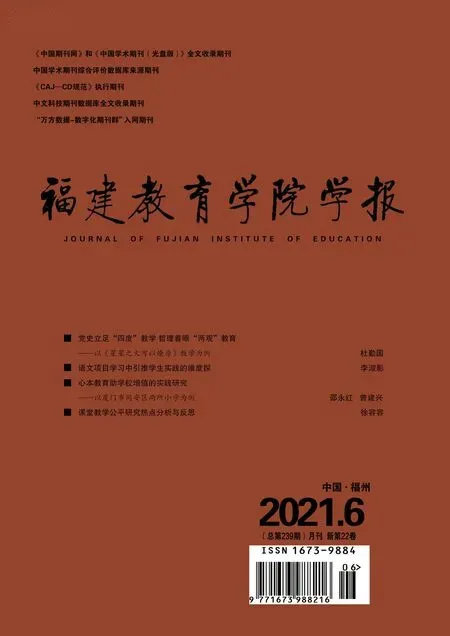“标准地图服务系统”在地理教学与命题中的应用
吴孟宇 林样根
(1.永泰县教师进修学校,福建 永泰 350700;2.福州高盖山实验学校,福建 福州 350007)
“区域认知”是地理学的基本认知方法之一,指“借助地图图表等工具认识区域、分析区域,进而发展区域的一种必备品格和关键能力”[1]。“区域认知”的基础是地图,地理教学素材选取和试题命制情境创设过程经常涉及各类地图的获取和使用,因而地图在实际教学中的重要性不言而喻。目前,地理教师在地图获取中主要存在下载了“问题地图”、下载的地图“灵活性”不强、下载的地图版权不明等问题。“标准地图服务系统”可以简单、灵活、安全地下载到经官方审核过且不受版权限制的标准地图。该系统是由国家自然资源部地图技术审查中心主办的免费为社会大众提供经审查符合标准的各类常见标准地图的网站,其官方网址:http://bzdt.ch.mnr.gov.cn/。
一、“标准地图服务系统”的主要功能模块和特点
1.两大功能模块。该网站有两大功能模块:一是直接下载系统已经通过审查的各类现成标准地图;二是自助制图:自助制图提供简单的工具,用户可制作统计地图,或者根据需要选取地图要素,编辑要素的颜色,增加点、线、面标记与文字,制作输出个性化地图。必须注意的是,如果自助制作的地图需要公开发表,务必将该地图提交给国家自然资源主管部门审核后方可公开发表。[2]
2.五大应用优点。从应用角度看,该系统主要有以下五个优点:一是使用安心,从该系统中下载的地图都是经过官方相关部门严格审核过的不存在问题的地图,可以放心使用;二是像素清晰,从中所下载的地图都是高清版本,进行放大操作基本不会出现明显的模糊失真;三是操作便捷,该系统使用起来方便快捷、技术门槛低,进入网站后简单操作鼠标即可下载所需的各类地图;四是格式多样,可提供JPG、EPS 两种图片格式下载,方便于多场景应用;五是版权明确,不需付费。
二、“标准地图服务系统”在地理教学中的应用
1.中国全局地图的下载。地图是学好地理学的一把金钥匙。在初中地理教学中,教师应充分挖掘地图中蕴含的空间素养和教育价值[3]。例如,在进行人教版地理八年级上册第一章第一节“从世界看中国”关于中国的疆域和省级行政区划教学时,课件中一般需要呈现符合标准的中国政区地图来辅助教学。本文以下载“中国的疆域及邻国”地图为例,说明在“标准服务系统”如何下载中国全局标准地图。
步骤1:.进入“标准地图服务系统”网页:在电脑浏览器(推荐使用兼容性较高的IE 或Chrome 浏览器)的地址栏输入或粘贴“标准地图服务系统”的网址进入官网。步骤2.根据需求进行筛选:点击导航栏“中国地图-中国全图”:在结果页选项中依据实际需求,通过表现形式和高级选项进行条件筛选。笔者在下载中国疆域和行政区划地图时,根据需求所选择的筛选条件是:色块、比例尺:1:2000 万、规格:8开。筛选条件设置完成后,搜索出6 张符合筛选条件的地图,最后再结合实际需求在搜索中选点击“分省设色、界线版、有邻国、线划一”的地图进入预览界面(注意:筛选出的地图结果有中文版和英文版两种的语言类型,根据实际需求一般选择中文版地图下载),可以下载《中国地图》。步骤3.进入预览界面后,可以点击“放大”“缩小”图标进行预览,阅览符合要求后点击下载图标进行下载并保存到电脑对应的文件夹。这时会弹出选择图片格式的对话框,一般情况下选择通用的jpg 格式就可以满足需求。
2.中国大陆分省地图下载。“标准地图服务系统”主网页提供的是全世界和中国全局尺度的标准地图下载,没有提供中国分省行政单位地图的下载。但是“标准地图服务系统”网站首页拉到底部找到黄色的“各省标准地图服务”,可以通过点击省份的名称进入相应省份的标准地图服务系统。以福建省为例,在标签下拉的列表中点击福建标签进入“福建标准地图服务系统”的官网“http://bzdt.fjmap.net/”。
进入福建省标准地图系统后,导航栏中可以选择福建省标准地图和自制地图。其中标准地图可以提供福建省“行政区域版”和“基本地理信息版”两种类型的标准地图。通过导航栏中的条件,加主语可以筛选出想要的福建省标准地图并进行下载。但是这种方式有些县(市)地图不容易找到,如果想全面、系统性地找到想要的地图,则需要在分省地图首页导航栏中“自制地图”进行下载。其步骤是:点击分省地图首页导航栏“自制地图”标签→输入登录的账号和密码(说明:标准地图服务系统中下载网站预设好的标准地图是无需登录就可以,但是如果要进行自制地图则需要在该网站注册用户信息才可以)。
进入福建省自制地图界面后,可以在左侧面板中看到福建省各地级市的标签列表。每个地级市又可以通过点击下拉,呈现出该地级市下设的所有县级市(区)的列表。如果点击列表最上方的福建省标签,则显示的是整个福建省区域的空白地图。选择地级市标签可以下载地级市对应的地图,如果点击地级市标签右边的三角形,列表则会进一步呈现对应地级市下设的县级市或者区级行政单位。再接着点击对应的县级市(区)标签,则可以呈现对应地图。
三、“标准地图服务系统”在地理命题中的应用
1.“标准地图服务系统”中“自制地图”的功能。文章前面提及的案例,都是下载系统已经生成好并且审图通过的模板图片,优点在于不需要自己再进行加工,缺点就在于无法对其进行有针对性的修改,很难满足相对多样化的需求。“标准地图服务系统”提供了“自助制图”功能,能够满足这种需求。该功能可以根据实际需求在基础地图的基础上进行“DIY”(Do It Yourself),对基础地图的各部分的颜色、文字、图层等要素进行自助设计和修改。
2.基于“自制地图”功能的地理命题。文章在此以制作“中国各省份2019 年GDP 增长率地图”为例,说明如何基于“标准地图服务系统”进行“地图自制”并在命题中加以应用。
步骤1.原始数据获取——进入国家统计局官网http://www.stats.gov.cn/,下载2019 年中国各省份GDP原始数据文件至电脑。
步骤2.数据处理——打开下载好的原始数据文件“分省年度数据.xls”表格,在原始数据的基础上用公式将中国各省份2019 年的GDP 增长率计算出来,最后保存表格。
步骤3.地图制作。包括:(1)在标准地图服务网站主页导航栏中点击左右侧的标签,然后选择“中国地图-1:2200 万”,弹出的界面输入用户信息才可以进入地图自制界面。(2)图层编辑:将左侧图层列表中的“省级界、省级政区名”两项选中,其他的图层要素可根据实际需求决定是否选中。(3)自助设色:如果需要特意将某些省份设置成自定义的颜色,可在上一步不选择分省设色的前提下,在此步骤自行选中相应省份进行各省份颜色的设置。如果是制作分省数据统计地图,建议这一步可以跳过。(4)地图标记:如果需要在地图上添加一些特定的点、线、文字、图标或者标记,比如说凸显某地的定位标志等,则可以在此步骤添加。与此同时,这些添加的标记还可以进行颜色和大小的设置。(5)统计地图设置:①在左侧统计地图示意栏,点击“下载分段模板数据”→将数据源表格中各省份2019 年GDP 增速的数据完整地复制到数据源表格对应的“数值”一列的位置→②保存模板表格→③在刚才浏览器自制地图界面统计地图对应的统计地图列表中点击“上传数据”按钮→④根据实际需求进行“渲染方式”设置、“渲染颜色”设置、分段数设置、分段阈值设置(根据最大值和最小值进行计算出来的)、“数值”显示设置→⑤保存地图(方便下载后能在此基础上进行编辑)→⑥保存地图→⑦导出地图→⑧并用图片PS 类的编辑软件,为图片添加标题、单位、数据来源,最后自制完成目标图“2019 年中国各省GDP 增速地图”。步骤4:试题设计,基于上述自制好的目标图,可以命制一道关于反映中国经济发展差异的地理选择题或综合题。